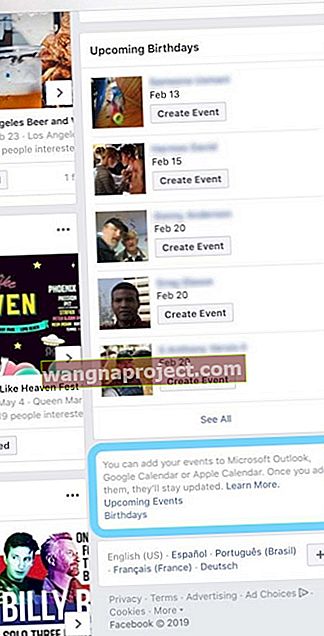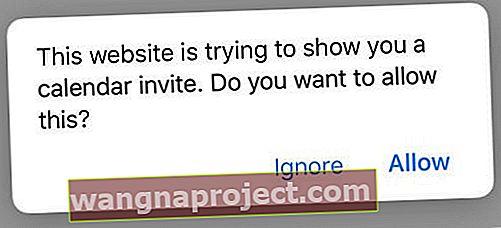ไม่ว่าจะเกิดอะไรขึ้นกับ Facebook แต่ก็ยังคงเป็นแพลตฟอร์มโซเชียลมีเดียที่ได้รับความนิยมสูงสุด พวกเราหลายคนใช้ประโยชน์จากความสามารถในการติดต่อกับเพื่อนที่ห่างหายไปนานและอื่น ๆ อีกมากมาย
วิธีซิงค์กิจกรรม Facebook กับ iPhone ของคุณ
น่าเสียดายที่ Apple ลบความสามารถในการซิงค์กิจกรรม Facebook ของคุณอย่างง่ายดายย้อนกลับไปใน iOS 11 และยังคงใช้กับ iOS และ iPadOS เวอร์ชันปัจจุบัน สิ่งนี้สามารถนำไปสู่ความยุ่งยากได้มากขึ้นอยู่กับว่าคุณพึ่งพา Facebook มากแค่ไหน
เพิ่มกิจกรรม Facebook ไปยัง iPhone, iPad และ iPod โดยใช้แอพ Facebook
- เปิดแอพ Facebook
- แตะปุ่มเมนู (เส้นแนวนอนสามเส้น) จากตัวเลือกแท็บด้านล่าง
- เลือกเหตุการณ์
- แตะที่กิจกรรมเพื่อเปิด
- แตะที่ปุ่มเมนูเพิ่มเติม (สามจุด)
- เลือกส่งออกไปยังปฏิทิน
- แตะตกลงที่ข้อความป๊อปอัปเพื่อเพิ่มลงในปฏิทินของคุณ
- ทำซ้ำสำหรับกิจกรรมเพิ่มเติมที่คุณต้องการเพิ่มลงในปฏิทินของ iPhone หรือ iPad
เพิ่มกิจกรรม Facebook ไปยัง iPhone, iPad และ iPod โดยใช้เว็บไซต์ของ Facebook และ Safari (หรือเบราว์เซอร์อื่น) ในโหมดเดสก์ท็อป
การใช้เว็บไซต์ของ Facebook (ในโหมดเดสก์ท็อป) จะทำงานได้ดีที่สุดบน iPad เนื่องจากมีหน้าจอที่ใหญ่กว่า สำหรับ iPhone และ iPod การใช้โหมดเดสก์ท็อปเป็นสิ่งที่ดีที่สุด - ผู้ใช้บางคนประสบความสำเร็จกับวิธีนี้ในขณะที่วิธีนี้ใช้ไม่ได้เลย แต่ไม่เคยเจ็บที่จะลอง!
สิ่งสำคัญคือคุณต้องเปิด Facebook โดยใช้ Safari หรือเบราว์เซอร์อื่น ๆ ในโหมดเดสก์ท็อปไม่ใช่ผ่านแอพ Facebook
- เปิดหน้าต่างใหม่ใน Safari หรือเบราว์เซอร์อื่น (Chrome, Firefox และอื่น ๆ )
- ไปที่เว็บไซต์ของ facebook และเข้าสู่ระบบ
- เปิดหน้าต่างอื่นไปที่ Facebook ใน Safari ในขณะที่อยู่ในระบบ
- เมื่อหน้าเปิดขึ้นให้ขอไซต์เดสก์ท็อป
- สำหรับ iOS 13 ให้แสดงไอคอนaAในแถบที่อยู่ URL แล้วเลือกขอไซต์เดสก์ท็อป
- สำหรับ iOS เวอร์ชันเก่าให้กดปุ่มแชร์ที่ด้านล่างและเลือก ขอไซต์เดสก์ท็อป
- เมื่อคุณอยู่ในโหมดเดสก์ท็อปไปที่หน้ากิจกรรมของ Facebook
- เมื่อโหลดหน้าในโหมดเดสก์ท็อปแล้วคุณจะต้องบีบและซูมเพื่อค้นหาลิงก์ที่เหมาะสม
- หากคุณไม่สามารถบีบนิ้วและซูมได้แสดงว่าคุณยังอยู่ในไซต์บนมือถือของ Facebook ให้ลองทำตามขั้นตอนที่ 3-5 อีกครั้ง
- แตะกิจกรรมจากแถบด้านข้างทางซ้าย
- ดูที่มุมขวาล่างจะมีช่องที่ระบุว่า“ คุณสามารถเพิ่มกิจกรรมของคุณไปยัง Microsoft Outlook, Google ปฏิทินหรือ Apple Calendar & rdquo;
- ด้านล่างที่จะมีการเชื่อมโยงสอง: เหตุการณ์ที่จะเกิดขึ้นและวันคล้ายวันเกิด แตะหนึ่งในตัวเลือกเหล่านี้
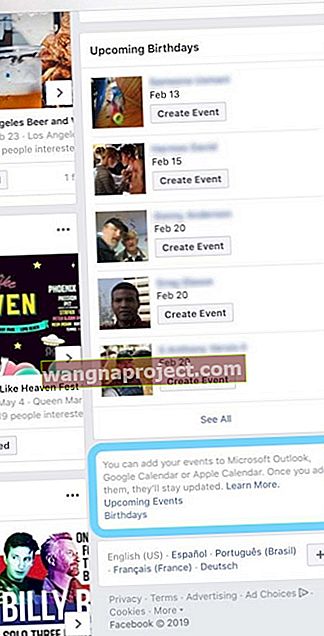
- เมื่อคลิกสิ่งเหล่านี้กล่องโต้ตอบจะปรากฏขึ้นเพื่อขอให้คุณอนุญาตคำเชิญในปฏิทินหรือหากคุณต้องการเพิ่มลงในปฏิทินของคุณ
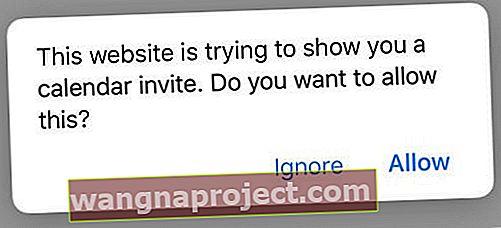
- เลือกเพื่อเพิ่มทั้งหมดหรือเลือกแต่ละเหตุการณ์ทีละรายการเพื่อเพิ่ม

หลังจากเสร็จสิ้นแล้วโทรศัพท์ของคุณมักจะใช้เวลาสักครู่ แต่เหตุการณ์จะปรากฏขึ้น
เพิ่มกิจกรรม Facebook ไปยัง Mac
การจัดการกับไซต์เดสก์ท็อปบนอุปกรณ์เคลื่อนที่อาจเป็นเรื่องที่น่าปวดหัว อย่างไรก็ตามมีวิธีให้คุณใช้ Mac เพื่อซิงค์กิจกรรมของ Facebook

วิธีนี้ตรงไปตรงมากว่ามากและไม่จำเป็นต้องให้คุณกระโดดข้ามห่วง นี่คือขั้นตอนที่คุณต้องปฏิบัติตาม:
- เปิดเว็บเบราว์เซอร์ที่คุณเลือก
- ไปที่หน้ากิจกรรมของ Facebook
- เลื่อนลงและเลือก Google ปฏิทินหรือ Apple Calendar
หากคุณซิงค์ Google ปฏิทินบน iPhone ของคุณคุณจะต้องเลือกแบบเดิม ในขณะที่คุณใช้ปฏิทินของ Apple คุณจะต้องไล่ตามอย่างชัดเจน
จากนั้นคุณจะต้องเลือกอย่างใดอย่างหนึ่งเหตุการณ์ที่จะเกิดหรือวันคล้ายวันเกิด การดำเนินการนี้จะเปิดแอปปฏิทินบน Mac ของคุณโดยให้ URL เฉพาะแก่คุณ
เมื่อเพิ่ม URL นี้กิจกรรมของคุณจะถูกซิงค์กับปฏิทินที่คุณเลือก ส่วนที่ดีที่สุดคือคุณไม่ต้องกังวลเกี่ยวกับการทำตามขั้นตอนนี้เป็นประจำ
เมื่อใดก็ตามที่มีการเพิ่มกิจกรรมใหม่ในปฏิทิน Facebook ของคุณกิจกรรมนั้นจะถูกเพิ่มลงใน Apple หรือ Google ปฏิทินของคุณโดยอัตโนมัติ เห็นได้ชัดว่าสิ่งนี้ทำให้ชีวิตง่ายขึ้นมากในขณะเดียวกันก็มั่นใจได้ว่าคุณจะไม่พลาดอะไรเลย
โปรดทราบว่าหากคุณต้องการตอบสนองต่อกิจกรรมคุณยังคงต้องใช้ Facebook ดูเหมือนว่าจะไม่มีวิธีง่ายๆในการตอบสนองต่อกิจกรรมโดยใช้แอพ Apple Calendar
หากคุณพบปัญหาใด ๆ โปรดปิดเสียงในความคิดเห็นด้านล่างและแจ้งให้เราทราบ เราจะตอบคำถามที่อาจเกิดขึ้นระหว่างกระบวนการนี้อย่างแน่นอน
เคล็ดลับสำหรับผู้อ่าน 
- ใช้คอมพิวเตอร์หรือ iPad กับ iPadOS คลิกขวา (หรือกดค้างไว้) ลิงก์ URL จากหน้ากิจกรรมของ Facebook เวอร์ชันเดสก์ท็อปเพื่อคัดลอก
- จากนั้นไปที่การตั้งค่า> รหัสผ่านและบัญชี> ปฏิทินที่สมัครสมาชิก
- จากนั้นวางลิงก์ URL เหตุการณ์ของ Facebook นั้น
- พิมพ์ข้อมูลรับรองการเข้าสู่ระบบ Facebook ของคุณและบันทึก
- เพื่อส่งออกกิจกรรมที่จะเกิดขึ้นหรือวันเกิดทั้งหมดในครั้งเดียว
- คลิกกิจกรรมทางด้านซ้ายของโฮมเพจ Facebook ของคุณ
- ที่ด้านขวาล่างด้านล่างค้นหากิจกรรมให้แตะกิจกรรมที่กำลังจะมาถึงเพื่อส่งออกกิจกรรมที่จะเกิดขึ้นทั้งหมด
- แตะวันเกิดเพื่อส่งออกวันเกิดที่จะเกิดขึ้นทั้งหมด
- เพื่อส่งออกเหตุการณ์ที่จะเกิดขึ้นแต่ละรายการ
- ไปที่กิจกรรมที่คุณต้องการส่งออกแล้วแตะ> ส่งออกกิจกรรม
- เลือกว่าจะบันทึกกิจกรรมลงในคอมพิวเตอร์ของคุณหรือส่งในอีเมล
- คลิกส่งออก
- ในคอมพิวเตอร์ (เป็นแล็ปท็อปของฉันไม่ใช่ Mac) ฉันไปที่กิจกรรมของ Facebook และคลิกขวาที่ลิงก์กิจกรรมที่จะเกิดขึ้นและคัดลอกลิงก์
- จากนั้นฉันก็เปิด Gmail บนคอมพิวเตอร์และส่งลิงก์นั้นให้กับตัวเองทางอีเมล
- จากนั้นเปิด Gmail บนโทรศัพท์ของฉันและจัดการลิงก์
- จากนั้นไปที่การตั้งค่าและค้นหาเพื่อเพิ่มอีเมลที่สมัคร วางลิงก์ที่นั่นและควรใช้งานได้
- คุณสามารถตรวจสอบได้โดยไปที่ปฏิทิน iOS คลิกปฏิทินที่ด้านล่างและดูปฏิทินใหม่ภายใต้สมัครเป็นสมาชิก นอกจากนี้ตรวจสอบให้แน่ใจว่าปฏิทินถูกคลิกบนปฏิทินอื่น ๆ ที่คุณใช้อยู่
- ดาวน์โหลดกิจกรรม Facebook ที่จะเกิดขึ้นทั้งหมดของคุณและเพิ่มลงใน Apple Calendar ของคุณโดยทำตามคำแนะนำเหล่านี้จากฝ่ายสนับสนุนของ Facebook ซึ่งใช้ได้กับ iPad และ Mac / Windows ไม่ปรากฏบน iPhone หรือ iPod
- จากฟีดข่าวของคุณคลิกเหตุการณ์ในแถบด้านข้าง
- ในช่องด้านขวาล่างให้คลิกกิจกรรมที่กำลังจะมาถึงด้านล่างลิงก์เรียนรู้เพิ่มเติมเพื่อดาวน์โหลดไฟล์ปฏิทิน
- เปิดไฟล์ที่ดาวน์โหลดใน Apple Calendar ของคุณ